במהלך השנים האחרונות לערך, אפל ניסתה להרחיב את רשת ה-"Find My" שלה עם שחרור של דברים כמו AirTags, יחד עם הפיכת האפליקציה Find My לחזקה יותר. מצד אחד, זה שימושי במיוחד, במיוחד אם יש לך נטייה לאבד את ה-AirPods שלך או להשאיר בטעות את הטלפון שלך מאחור. אבל יותר ויותר משתמשים דיווחו על בעיות שבהן תופיע התראה אקראית 'מצא את שלי' שאומרת לך ש-AirPods Pro זוהה.
תוכן
- קריאה קשורה
-
מנע התראה מזוהה של AirPods Pro
- שכח ואפס את ה-AirPods Pro שלך
- שנה את הגדרות 'מצא את שלי'
- פוסטים קשורים:
קריאה קשורה
- AirPods: מה המשמעות של צבעי LED?
- תיקון: AirPods לא יתאפס, אין אור מהבהב
- AirPods 3 טיפים וטריקים
- למה לצפות מ-AirPods Pro 2
- כיצד לחבר AirPod חלופי
ההודעה מלאה כך:
זוהה AirPods Pro
AirPods Pro זז איתך כבר זמן מה. הבעלים יכול לראות את מיקומו. אתה יכול להשמיע צליל כדי למצוא אותו.
גם אם בבעלותך AirPods Pro, או כל אביזר אחר שבב H1 של אפל, הודעה זו יכולה להופיע, ואולי תמשיך להופיע מסיבה זו או אחרת.
מנע התראה מזוהה של AirPods Pro
הסיבה שבגללה משתמשי אייפון מתחילים לראות את ההתראות ה"זוהו" הללו היא בגלל השינויים שהוטמעו לאחרונה באפליקציית Find My. מאז שפורסמו ה-AirTags, אפל ספגה אש עקב חששות לפרטיות, וכתוצאה מכך אנשים תמימים עוקבים אחר AirTags. משתמשים אלו אפילו לא ידעו שיש AirTag על האדם שלהם, וזה בעייתי בלשון המעטה.
במאמץ להילחם בבעיות הפרטיות הפוטנציאליות הללו, מבלי לבטל לחלוטין את התמיכה ב-AirTags, אפל פעלה כדי להפוך את האפליקציה Find My לשימושית יותר. כעת, אתה יכול לקבל הודעה אם האייפון (או האייפד) שלך מזהה מכשיר לא מזוהה נוסע איתך, בין אם זה בתיק, או אם זה משהו כמו AirPod משלך.
אם זה בסופו של דבר קורה לך, זה יכול להיות ממגוון סיבות:
- כניסה למזהה Apple שונה בטלפון שלך מזה שהיה מקושר ל-AirPods או ל-AirTags.
- רכשו מכשירי AirPods או AirTags יד שנייה שלא בוטלו כהלכה מ-Apple ID של הבעלים הקודמים.
- אתה חלק ממשפחת iCloud.
ישנן עוד כמה סיבות לכך שזה עלול לקרות, אבל למרבה המזל, לא חסר לך מזל אם אתה רוצה להחזיר את הדברים למצב תקין.
שכח ואפס את ה-AirPods Pro שלך
הצעד הראשון שתרצה לעשות אם אתה מקבל את ההודעה "AirPods Pro Detected" הוא לשכוח ולאפס את האוזניות שלך. אפל הפכה את זה לקל מספיק, ויש לנו את השלבים הזמינים עבורך למטה:
- פתח את ה הגדרות אפליקציה באייפון שלך.
- בֶּרֶז בלוטות.
- ליד השם של ה-AirPods שלך, הקש על אני לַחְצָן.
- בתחתית העמוד, הקש שכח את המכשיר הזה.
- ודא ששני ה-AirPods נמצאים במארז הטעינה.
- פתח את מכסה מארז הטעינה.
- לחץ והחזק את לחצן ההגדרה בגב נרתיק ה-AirPods שלך.
- המשך להחזיק בין 10-20 שניות עד שנורית המצב משתנה לצבע ענבר ומתחילה להבהב.
- שחרר את לחצן ההגדרה.
- סגור את מכסה מארז הטעינה.
- פתח את המכסה והנח את ה-AirPods שלך ליד האייפון שלך.
כעת, תרצו לעבור את אותו תהליך הגדרה שעברתם כשרכשתם לראשונה את ה-AirPods. זה אמור לפתור את כל הבעיות הפוטנציאליות שאתה נתקל בהן.
שנה את הגדרות 'מצא את שלי'
מכיוון שההתראה "AirPods Pro Detected" מגיעה מהאפליקציה Find My, הצעד הבא שתרצה לעשות הוא להתאים את הגדרות ההתראה. זה לא היה זמין בעבר בגרסאות ישנות יותר של iOS, אבל הודות לעדכונים השונים שאפל מיישמת, נוכל סוף סוף להתאים את ההגדרות וכך תוכל לעשות זאת:
- פתח את ה תמצא אותי אפליקציה באייפון או אייפד.
- הקש על התקנים לשונית בסרגל הכלים התחתון.
- אתר ובחר את השם של ה-AirPods שלך מרשימת ההתקנים המחוברים.
- החלק למעלה כדי לחשוף את כל חלונית ההגדרות עבור ה-AirPods שלך.
- תַחַת התראות, הקש הודע כשנשאר מאחור.
- הקש על המתג ל- כבוי עמדה.
- בפינה השמאלית העליונה, הקש על בוצע לַחְצָן.
- אם תתבקש, הקש על לְהַמשִׁיך לַחְצָן.
- הקש שוב על כפתור סיום בפינה השמאלית העליונה.
- צא מהאפליקציה Find My.
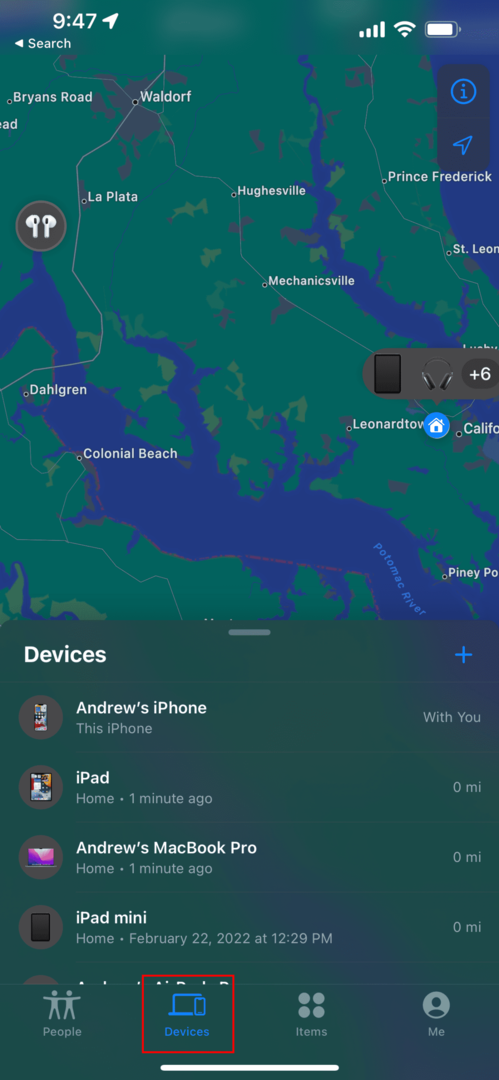
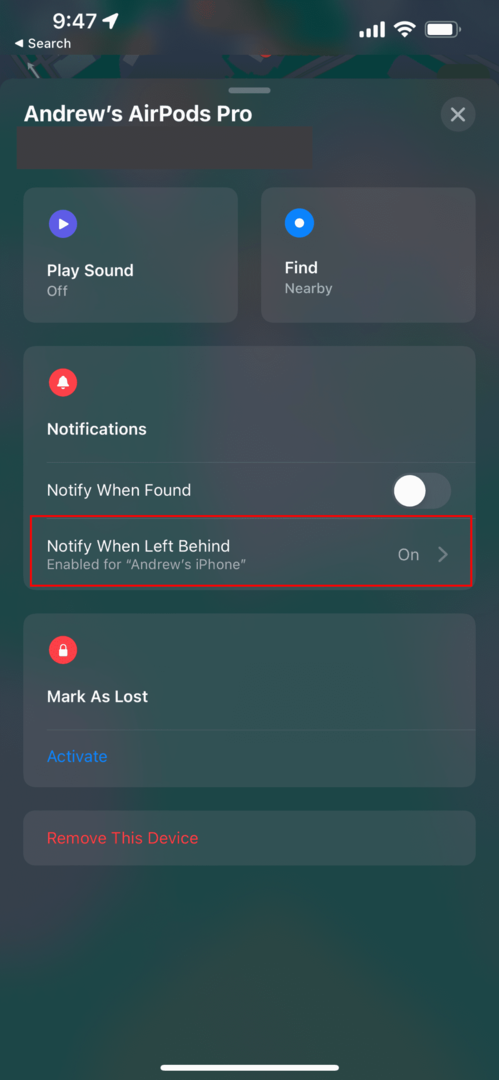
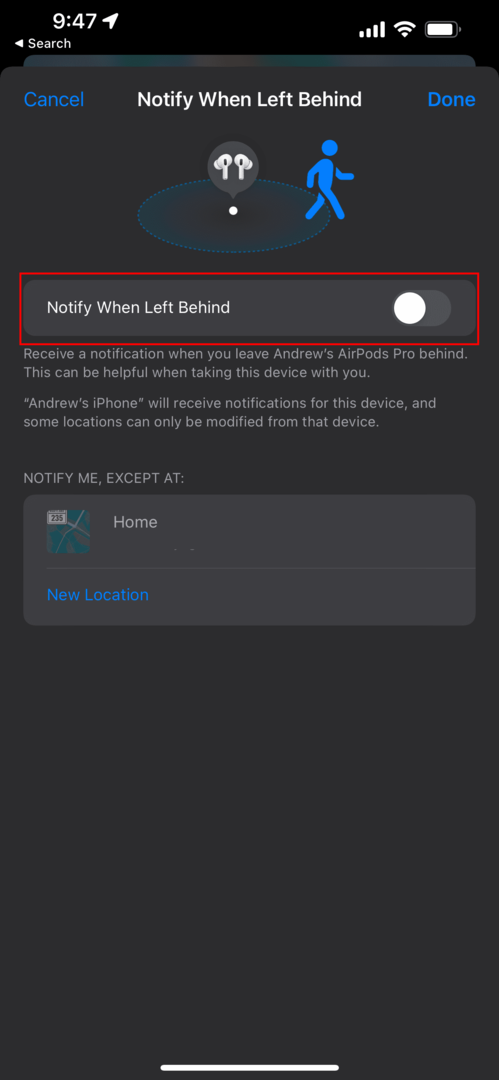
למרות שזה בהחלט הולך להיות אי נוחות פוטנציאלית, כיבוי ההתראות של "שמאל מאחור" תסיר את החלונות הקופצים המציקים האלה מלהופיע גם אם הם לא צריכים להיות.
אנדרו הוא סופר עצמאי המבוסס על החוף המזרחי של ארה"ב.
הוא כתב עבור מגוון אתרים לאורך השנים, כולל iMore, Android Central, Phandroid ועוד כמה. כעת, הוא מבלה את ימיו בעבודה בחברת HVAC, תוך כדי אור ירח ככותב עצמאי בלילה.